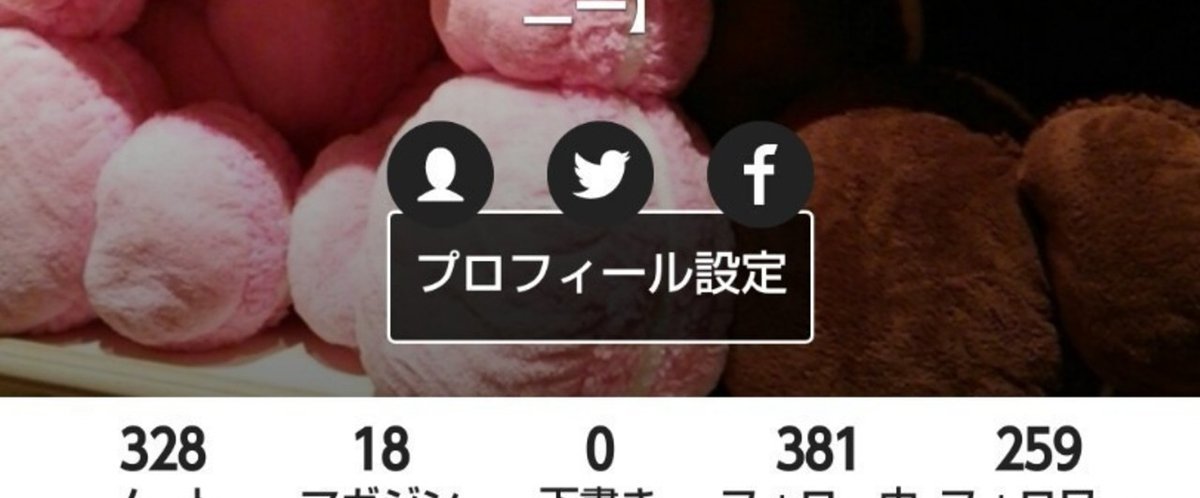
noteアプリはこのように使ってみよう♪
ログインして稼働するとまずタイムラインを表示します

次に右上の虫眼鏡でフォローしたいユーザーを探します。
最近はユニークワード検索に対応したプロフィール名つけてる人居るので「小説」「写真」など興味があるワードでもユーザーが出てくるかも♪

フォローしたいユーザーのプロフィールを見に行こう♪
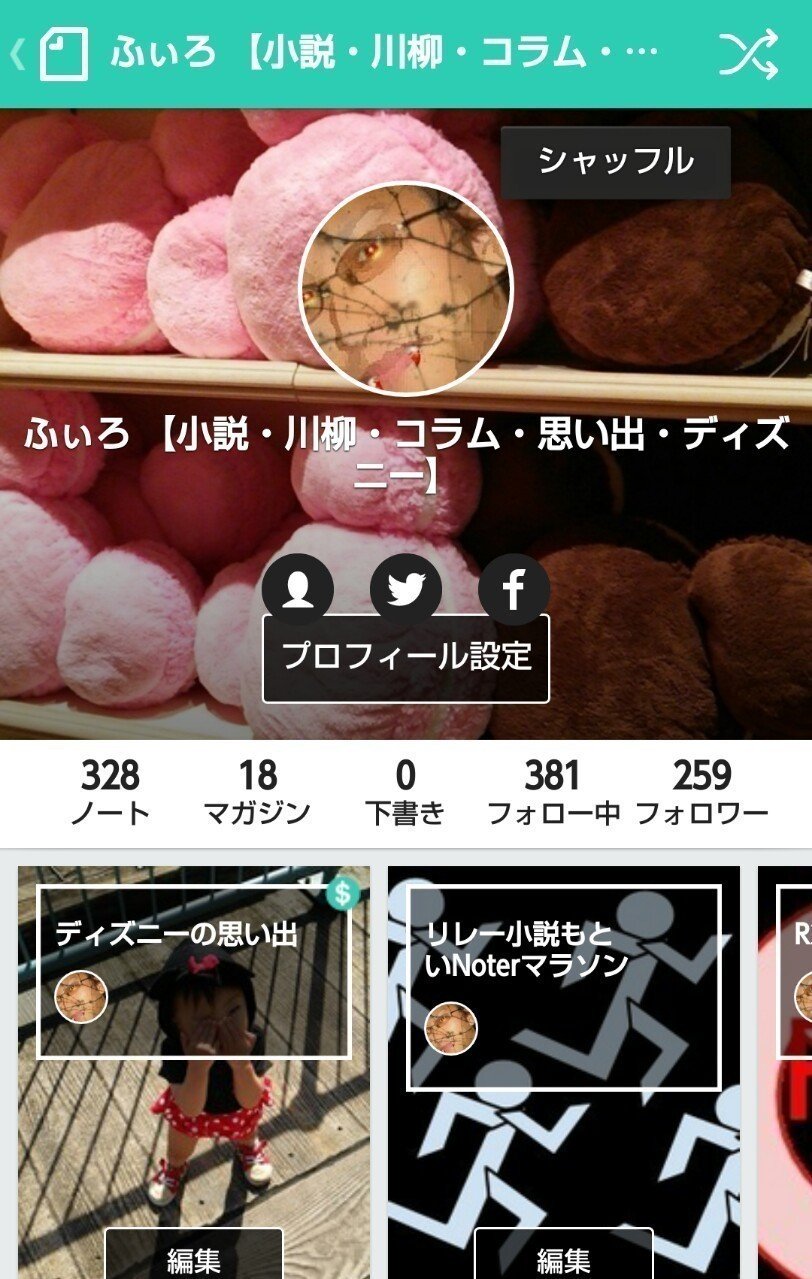
ユーザーフォローより、興味があるマガジンをフォローする方がタイムラインは汚れないぞ!
どんな話をしてる人かは、ノートの種類を選択するといいかも
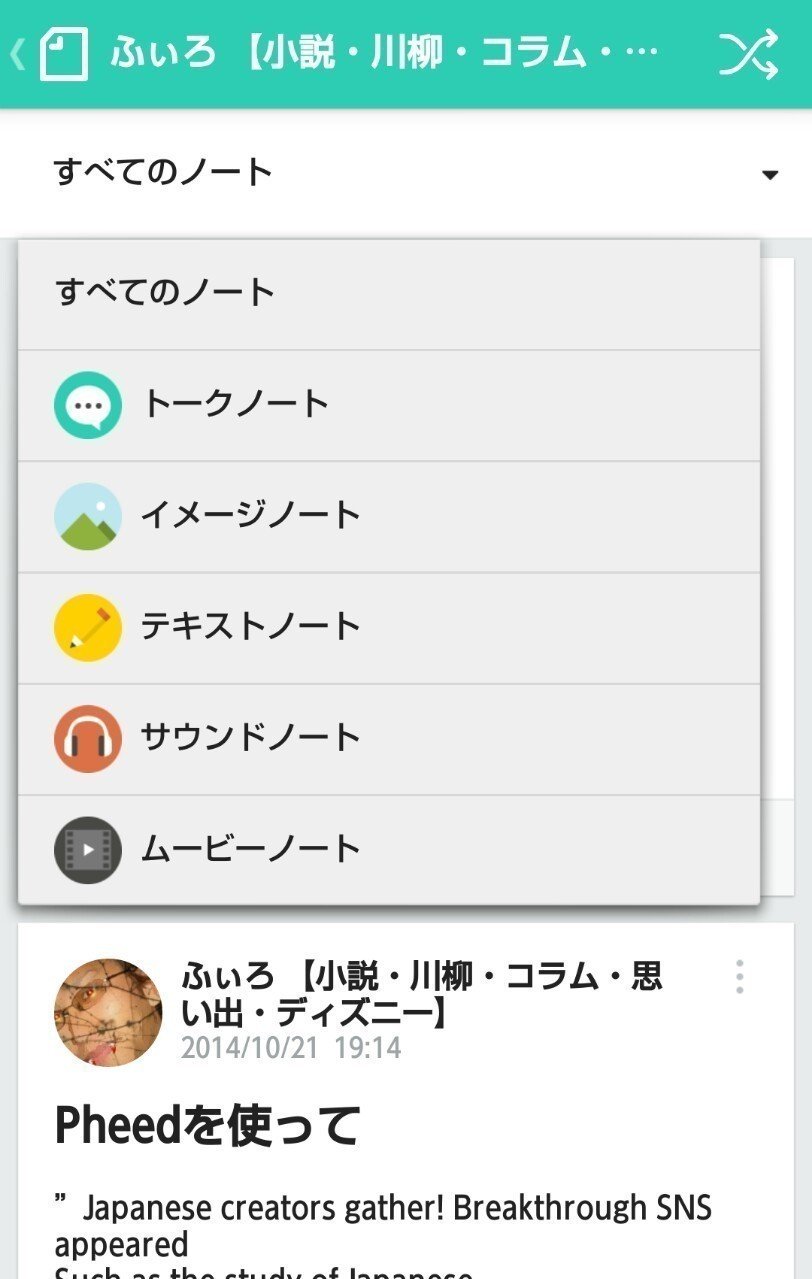
例えばイメージノートを選ぶとその人がアップしたイメージのみが見えます。


テキストやトークなども
全てにおいてお気に入りユーザーならフォローしちゃおう。
テキストノート等の簡単な作り方は、右下に出ている+の付いたノートアイコンを押します。

次にどのノートで書くかを選んだら

画像やらテキストを書いて、右上の次へを押します。

トークノートはそのまま送信で書き込み終了ですが、テキストノートなどは有料化ができますね。

金額を任意で修正して、最低は100円から有料ラインを設定します。これはテキスト特有かな?
無料で閲覧できるところまで引っ張ります

全部引っ張って無料エリアを拡大するとすなわち投げ銭ノートになりますね。
完了を押した最後に公開したら楽しいnoteライフの始まりです。(*ゝω・*)
ここから先は
0字
この記事のみ
¥
117
いつもサポートありがとうございます♪ 苦情やメッセージなどありましたらご遠慮無く↓へ https://note.mu/otspace0715/message
